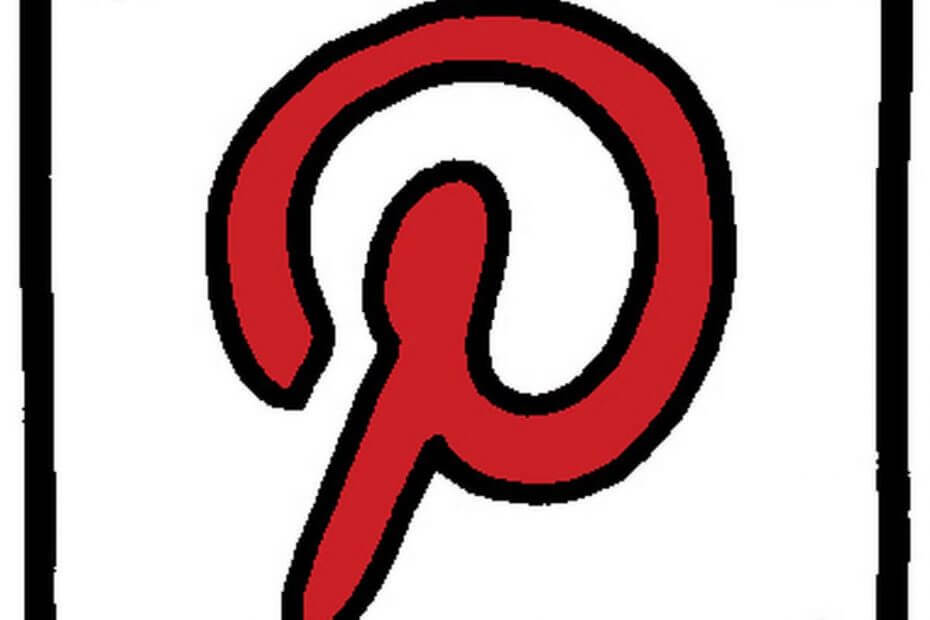Es wird empfohlen, zugehörige Apps zu deinstallieren und Dateien zu löschen
- Unifairy.sys ist eine Anti-Cheat-Datei, die häufig mit dem Spiel Honkai Impact 3rd gebündelt wird.
- Es ist bekannt, dass diese Datei den Fehler „unifairy.sys inkompatibler Treiber“ auslöst und möglicherweise entfernt wird.

XINSTALLIEREN, INDEM SIE AUF DIE DOWNLOAD-DATEI KLICKEN
- Laden Sie das PC-Reparaturtool Restoro herunter das kommt mit patentierten Technologien (Patent vorhanden Hier).
- Klicken Scan starten um Windows-Probleme zu finden, die PC-Probleme verursachen könnten.
- Klicken Alles reparieren um Probleme zu beheben, die die Sicherheit und Leistung Ihres Computers beeinträchtigen.
- Restoro wurde heruntergeladen von 0 Leser diesen Monat.
Sie müssen ein Problem mit einer Ihrer App-Dateien auf einem Windows-Gerät festgestellt haben. Insbesondere haben Sie möglicherweise gerade die Fehlermeldung erhalten unifairy.sys inkompatibler Treiber.
Windows-Benutzer fragen sich dann, was diese spezielle Datei ist. Wir werden also herausfinden, was es ist, und Ihnen zeigen, wie Sie es richtig entfernen können.
Was ist Unifairy.sys?
Die unifairy.sys ist eine Anti-Cheat-Datei Wird hauptsächlich mit Spielanwendungen in Verbindung gebracht, insbesondere mit dem Spiel Honkai 3rd Impact. Allerdings kann es auch mit Genshin Impac gebündelt sein und oft viele Probleme verursachen.
Deaktivieren der Kernisolierung der Speicherintegrität ist erforderlich, um damit verbundene Probleme und Fehler zu verhindern, wenn ein inkompatibler Treiber versucht, bei aktivierter Speicherintegrität zu funktionieren.
Bedauerlicherweise ist diese Einstellung durch die Standardtreiberunterstützung auf bestimmten Geräten gesperrt, sodass Sie sie nicht mit herkömmlichen Methoden deaktivieren können. Im Folgenden erfahren Sie, wie Sie unifairy.sys deaktivieren und weitere Fehler verhindern.
Wie entferne ich unifairy.sys von meinem Computer?
1. Löschen Sie die Datei
1.1 Deinstallieren Sie das Programm/Spiel mit unifairy.sys
- Drücken Sie Windows + R, Typ appwiz.cpl, und schlagen Eingeben.
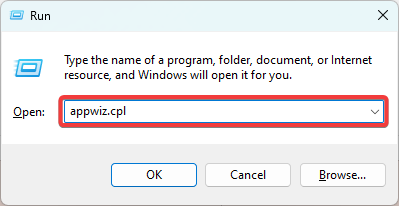
- Durchsuchen Sie die Programmliste nach dem Programm, das die Datei verwendet (in den meisten Fällen ist die App, die Sie deinstallieren müssten, Honkai Impact 3rd).
- Klicken Sie darauf und wählen Sie das aus Deinstallieren Taste.
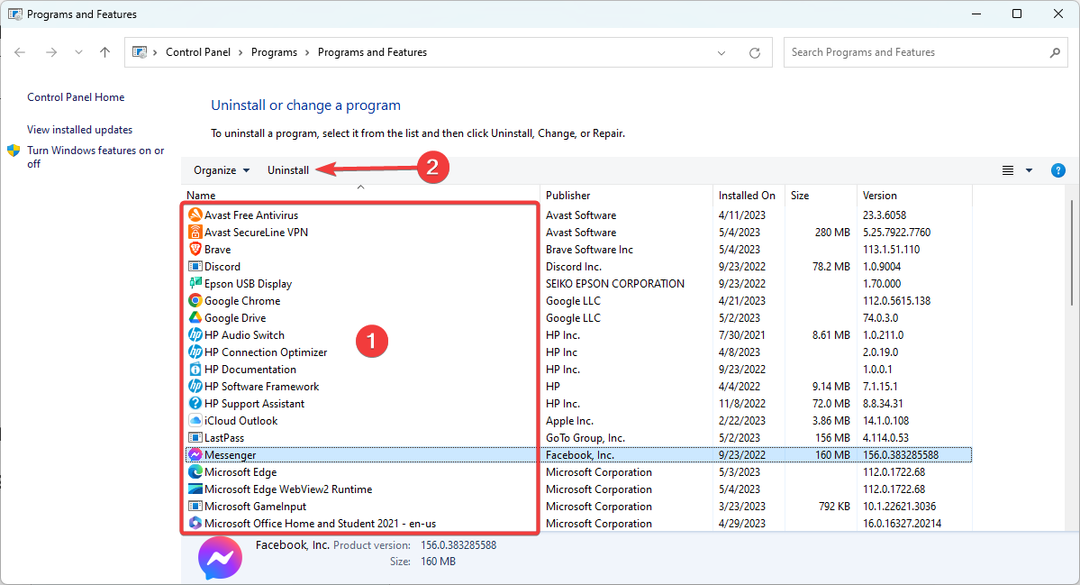
- Folgen Sie dem Assistenten, um die Deinstallation abzuschließen.
1.2 Löschen Sie die Datei
- Drücken Sie Windows + E öffnen Dateimanager.
- Navigieren Sie zum Pfad unten und suchen Sie nach unifairy.sys Datei.
C:\Windows\System32
- Klicken Sie mit der rechten Maustaste auf die Datei und wählen Sie das Löschsymbol.
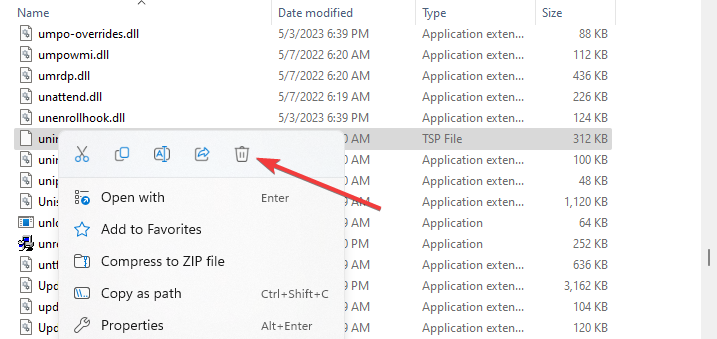
2. Verwendung der Registry
- Drücken Sie Windows + R um das zu öffnen Laufen Dialog.
- Eintippen regedit und schlagen Eingeben.
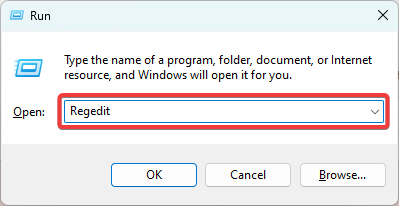
- Navigieren Sie zum folgenden Pfad:
Computer\HKEY_LOCAL_MACHINE\SYSTEM\CurrentControlSet\Control\DeviceGuard\Scenarios\HypervisorEnforcedCodeIntegrity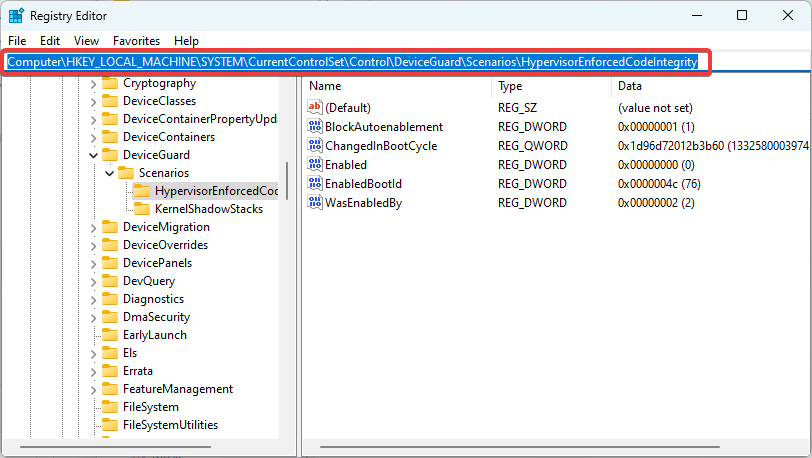
- Doppelklick Ermöglicht und ändern Sie den Wert in 0.
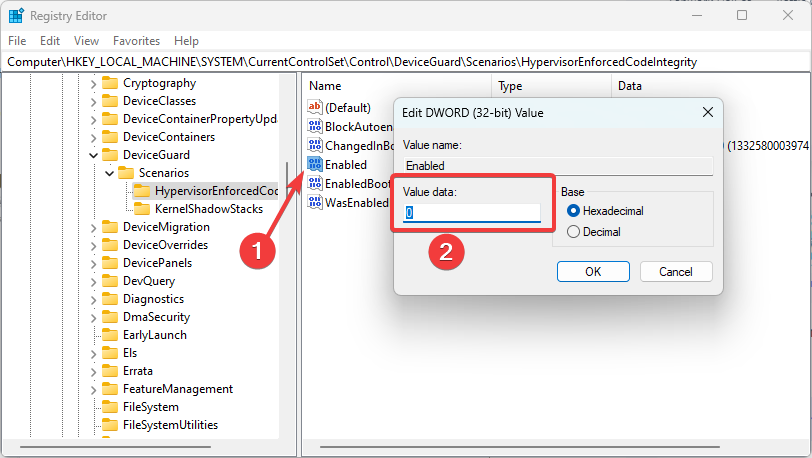
- Starten Sie den Computer neu und Sie sollten unifairy.sys nicht mehr haben.
Diese Methode entfernt die Datei zwar nicht von Ihrem Computer, deaktiviert jedoch die Datei und ihre Fähigkeit, Programme zu beeinflussen.
- Fvevol.sys BSoD: 5 Möglichkeiten, diesen Fehler zu beheben
- Was ist User32.dll und wie behebt man seine Fehler?
- d3d8.dll fehlt oder wurde nicht gefunden? 5 Möglichkeiten, das Problem zu beheben
Das Entfernen dieser Spiel-Cheat-Datei ist recht einfach. Wir empfehlen Lösung eins, da sie am effizientesten ist, aber die Verwendung der zweiten Lösung funktioniert auch und beide lösen alle Probleme unifairy.sys inkompatibler Treiber.
Wir empfehlen Ihnen, unseren Leitfaden weiterzulesen Software unter Windows 11 deinstallieren wenn Sie Probleme beim Vervollständigen der ersten Lösung haben.
Und das ist es für diesen Leitfaden. Bitte teilen Sie uns im Kommentarbereich unten mit, was funktioniert hat.
Haben Sie immer noch Probleme? Beheben Sie sie mit diesem Tool:
GESPONSERT
Wenn die oben genannten Ratschläge Ihr Problem nicht gelöst haben, kann es sein, dass auf Ihrem PC tiefer liegende Windows-Probleme auftreten. Wir empfehlen Laden Sie dieses PC-Reparaturtool herunter (auf TrustPilot.com mit „Großartig“ bewertet), um sie einfach anzugehen. Klicken Sie nach der Installation einfach auf Scan starten drücken Sie die Taste und drücken Sie dann auf Alles reparieren.
![So aktualisieren Sie Daten in Power BI [SCHRITT-FÜR-SCHRITT-ANLEITUNG]](/f/e3ae732eb977671e7220a988e265705c.jpg?width=300&height=460)